迈锐宝导航激活操作指导_Word文件下载.docx
《迈锐宝导航激活操作指导_Word文件下载.docx》由会员分享,可在线阅读,更多相关《迈锐宝导航激活操作指导_Word文件下载.docx(10页珍藏版)》请在冰豆网上搜索。
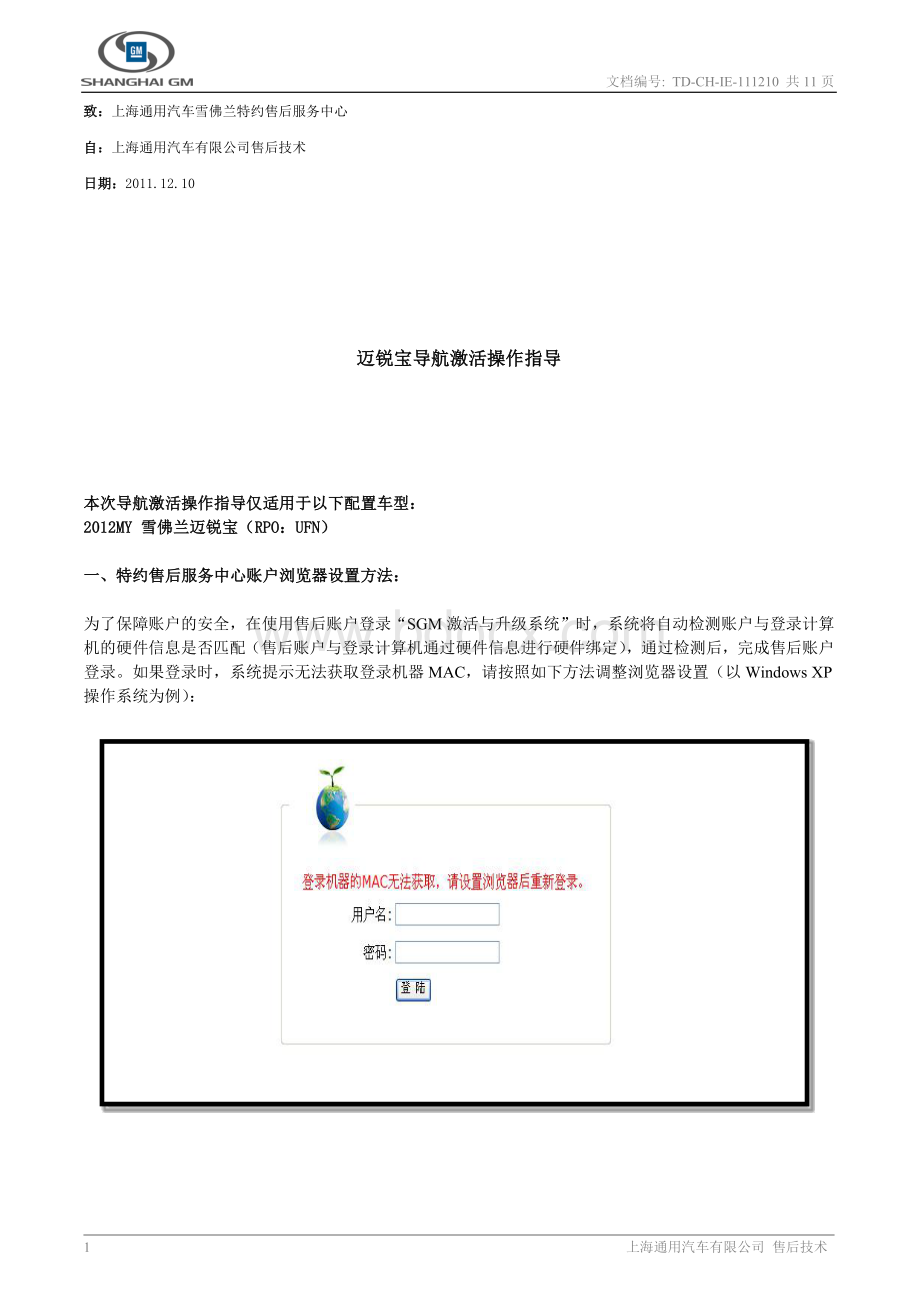
本次导航激活操作指导仅适用于以下配置车型:
2012MY雪佛兰迈锐宝(RPO:
UFN)
一、特约售后服务中心账户浏览器设置方法:
为了保障账户的安全,在使用售后账户登录“SGM激活与升级系统”时,系统将自动检测账户与登录计算机的硬件信息是否匹配(售后账户与登录计算机通过硬件信息进行硬件绑定),通过检测后,完成售后账户登录。
如果登录时,系统提示无法获取登录机器MAC,请按照如下方法调整浏览器设置(以WindowsXP操作系统为例):
(1)在“开始”菜单中打开“控制面板”,点按“网络和Internet连接”,点按“Internet选项”弹出“Internet属性”选项卡,点按“安全”选项,点按“将所有区域重置为默认级别”,再点按”应用”。
(2)点按“可信站点”,点按“站点”,进入“可信站点”对话框。
输入“SGM激活与升级系统”网址
(3)点按“可信站点”,点按“自定义级别”,进入“安全设置”对话框。
在“ActiveX控件和插件”项目下的“对未标记为安全执行脚本的ActiveX控件初始化并执行脚本”选项中,选择“启动”,点按“确定”对出对话框。
(4)点按“确定”,保存设置。
(5)打开浏览器(以InternetExplorer8.0为例),点按“工具”菜单,点按“管理加载项”。
(6)在“管理加载项”对话框,选择“所有加载项”,确认“WBEMScriptingLocator”与“WBEMScriptingSink”加载项为“已启用”,如果为“已禁用”状态,请点按“启用”,启用加载项。
设置完成后,点按“关闭”退出,并关闭浏览器,设置完成。
二、特约售后服务中心账号使用说明:
重要注意事项:
登录网址:
(1)ASC首次访问系统登录页面时,浏览器将提示用户安装“绑定机器插件”。
(2)在浏览器中,点按提示条,将显示下拉菜单,然后点按“安装ActiveX控件”,弹出对话框。
(3)在对话框中,点按“安装”键,安装系统插件,完成浏览器设置。
1.用户登录
用户名(256001+ASC代码)与密码(初始密码为666666),登录SGM激活与升级系统。
登陆“SGM激活与升级系统”页面,正确输入“账户名”、“密码”、“验证码”,点按“登录”键,完成系统登录。
(如首次登录系统,将进入密码修改页面,提示用户修改初始密码。
)
2.密码修改
点按“密码修改”,进入密码修改页面,输入“旧密码”、“新密码”与“确认密码”,点按“确定”键,完成密码修改。
3.资料修改
点按“资料修改”,进入资料修改界面,输入“名称”、“简称”、“地址”、“邮编”、“电话”、“手机”、“邮箱”信息,点按“提交”键,完成资料修改。
“名称”、“地址”、“邮箱”(Email)为必填项。
4.首次激活
点按“首次激活”,进入产品首次激活页面。
首次激活的操作步骤如下:
①输入“车主姓名”、“车主手机”
②输入“VIN码”、“导航主机确认码”
③点击“获取地图版本”键,获得产品首次激活对应的地图版本
④点按“激活”键,获取首次激活信息
⑤激活成功后,在页面中显示序列号与激活码
车主姓名、车主手机、VIN码、导航主机确认码、地图版本均为必填项。
5.首次激活查询
点按“激活信息查询”,进入激活信息查询页面,在“激活类型”选项中选择“首次激活”,设置其他查询条件,点按“查询”,查询首次激活信息。
6.升级更新查询
点按“激活信息查询”,进入激活信息查询页面,在“激活类型”选项中选择“升级更新”,设置其他查询条件,点按“查询”,查询升级激活信息。
7.车主信息查询
点按“激活信息查询”,进入激活信息查询页面,选择“激活类型”,在“搜索条件”中选择“车主姓名”或“车主手机”,在“搜索关键词”中输入车主姓名或者手机,点按“查询”,查询车主信息。
8.常用文件下载
点按“常用文件下载”,进入常用文件下载页面,选择相应文件并点按“下载链接”,完成常用文件下载。
重要信息与提示:
特约售后服务中心如遇取消原有电脑绑定或者重置,请联系雪佛兰售后计划及系统维护专员
1区:
张琍 E-mail:
li_zhang@ Tel:
(021)28902534
2区:
徐琳E-mail:
linn_xu@Tel:
(021)28908691
3区:
4区:
5区:
曹莹E-mail:
ying9_cao.sgmext@Tel:
(021)28902770
6区:
朱虹E-mail:
hong1_zhu.sgmext@Tel:
(021)28919574
7区:
董琴E-mail:
qin_dong.sgmext@Tel:
(021)28919579
8区:
沈颖韵E-mail:
yingyun_shen.sgmext@Tel:
(021)28908476
9区:
叶菁E-mail:
jing_ye.sgmext@Tel:
(021)28919905
高德地图软件服务信息:
全国免费咨询专线:
400-810-0080010-82324562
指定网站:
10上海通用汽车有限公司售后技术